
เนื้อหา
หากคุณไม่ใช่แฟนของวิธีที่ Safari แสดงเว็บไซต์ที่คุณเยี่ยมชมเมื่อเร็ว ๆ นี้บนหน้าหลักของ Safari นี่คือวิธีซ่อนเว็บไซต์ที่เข้าชมบ่อยใน Safari บน iOS 9
iOS 9 เปิดตัวเมื่อสัปดาห์ที่แล้วและมาพร้อมกับรูปลักษณ์โดยรวมเช่นเดียวกับ iOS 8 มันมาพร้อมกับคุณสมบัติใหม่มากมายรวมถึงการปรับปรุง Siri ความสามารถ Spotlight Search ใหม่และฟังก์ชั่นมัลติทาสก์ใหม่บน iPad
นอกจากนี้ยังมีฟีเจอร์เล็ก ๆ น้อย ๆ ใน iOS 9 เช่นกันรวมถึงปุ่มตัวพิมพ์เล็กบนแป้นพิมพ์เลื่อนเคอร์เซอร์ด้วยการปัดบนหน้าจอและความสามารถในการซ่อนเว็บไซต์ที่เข้าชมบ่อยใน Safari
เว็บไซต์ที่เข้าชมบ่อย ๆ จะปรากฏบนหน้าหลักของ Safari หลังจากที่ iPhone หรือ iPad ของคุณตรวจพบว่าคุณได้เยี่ยมชมเว็บไซต์เหล่านั้นเป็นประจำในช่วงสองสามวัน การแสดงมันในหน้าหลักทำให้ง่ายต่อการกลับไปที่เว็บไซต์เหล่านี้โดยไม่ต้องป้อน URL ทุกครั้ง
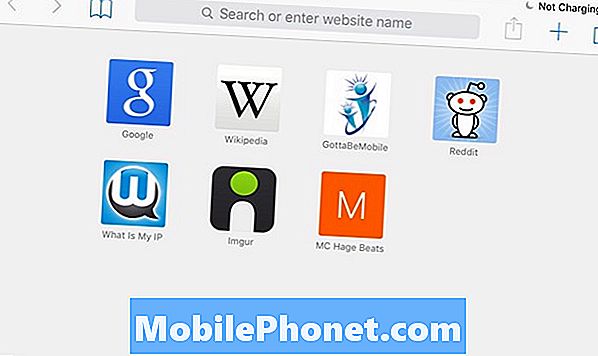
อย่างไรก็ตามหากคุณต้องการฉันและมีเว็บไซต์ที่คุณเข้าชมบ่อยที่สุดคั่นหน้าหรือเป็นที่ชื่นชอบแล้วก็ไม่จำเป็นต้องมีเว็บไซต์ที่เยี่ยมชมบ่อยปรากฏขึ้นอีกครั้งใน Safari
ข่าวดีก็คือที่ Apple ได้ยินคุณดังและชัดเจนและในผู้ใช้ iOS 9 ตอนนี้สามารถซ่อนส่วนนี้ใน Safari บน iPhone หรือ iPad
นี่คือวิธีซ่อนเว็บไซต์ที่เข้าชมบ่อยใน Safari บน iOS 9
ซ่อนไซต์ที่เยี่ยมชมบ่อยใน iOS 9
หากคุณเชื่อได้ผู้ที่แหกคุกที่ใช้ iOS เวอร์ชันเก่าสามารถซ่อนเว็บไซต์ที่เข้าเยี่ยมชมบ่อยๆใน Safari โดยใช้การปรับแต่งง่าย ๆ และ Apple ก็มีชื่อเสียงในการรวมแนวคิดเหล่านี้เข้ากับ iOS และทำให้เป็นคุณสมบัติเริ่มต้น
โชคดีที่การซ่อนเว็บไซต์ที่เข้าชมบ่อย ๆ เป็นคุณสมบัติหนึ่งที่ บริษัท คิดว่าผู้ใช้จะได้รับและตอนนี้พร้อมให้บริการใน iOS 9 แล้ว
หากต้องการซ่อนไซต์ที่เข้าชมบ่อยๆใน Safari บน iPhone หรือ iPad เพียงไปที่ การตั้งค่า> Safari และค้นหา เว็บไซต์ที่เข้าชมบ่อย ในรายการ จากตรงนั้นให้แตะสวิตช์สลับที่อยู่ข้างๆเพื่อปิด
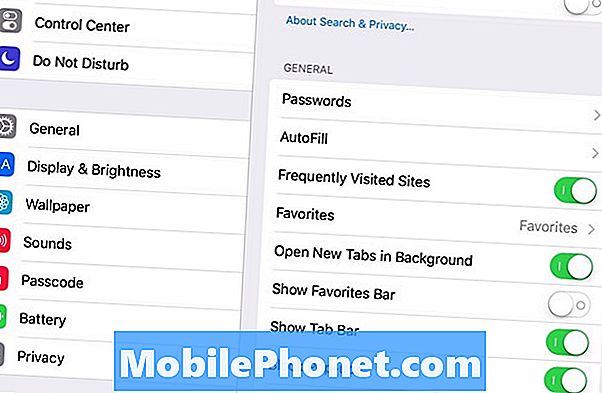
นั่นคือทั้งหมดที่มีให้มัน! นับจากนี้ไปหน้าหลักของ Safari จะแสดงเฉพาะเว็บไซต์ที่คุณเพิ่มในรายการโปรดของคุณ
หากคุณต้องการแก้ไขเว็บไซต์ที่ปรากฏในรายการโปรดของคุณก็ทำได้ง่ายเช่นกัน
เพียงแค่แตะที่ไอคอนที่คั่นหน้าในแถบเครื่องมือจากนั้นเลือก รายการโปรด. คุณจะเห็นรายการเว็บไซต์ที่คุณบันทึกไว้ในรายการโปรดและสิ่งที่คุณต้องทำคือแตะที่แก้ไขที่ด้านล่างจากนั้นแตะที่วงกลมสีแดงแล้วกด ลบ. การดำเนินการนี้จะลบเว็บไซต์นั้นออกจากรายการโปรดของคุณและจะไม่ปรากฏในหน้าหลักของ Safari อีกต่อไป

อย่างไรก็ตามหากคุณยังต้องการบันทึกเว็บไซต์เพื่อการเข้าถึงที่รวดเร็ว แต่ไม่ต้องการเก็บไว้ในรายการโปรดคุณสามารถบันทึกเป็นบุ๊คมาร์คแทนได้
เพียงนำทางไปยังเว็บไซต์ที่คุณต้องการคั่นหน้าแล้วมุ่งหน้าไปยังปุ่มแชร์ที่มุมบนขวา เป็นลูกศรที่ชี้ขึ้นและยื่นออกมาจากสี่เหลี่ยม
หน้าต่างขนาดเล็กจะปรากฏขึ้นและคุณจะเห็นปุ่มที่บอกว่า เพิ่มคั่นหน้า ด้วยภาพของหนังสือ เลือกปุ่มนั้นแล้วคุณจะสามารถแก้ไขชื่อของไซต์และเปลี่ยนเป็นวิธีที่คุณต้องการให้ปรากฏในบุ๊คมาร์คของคุณ
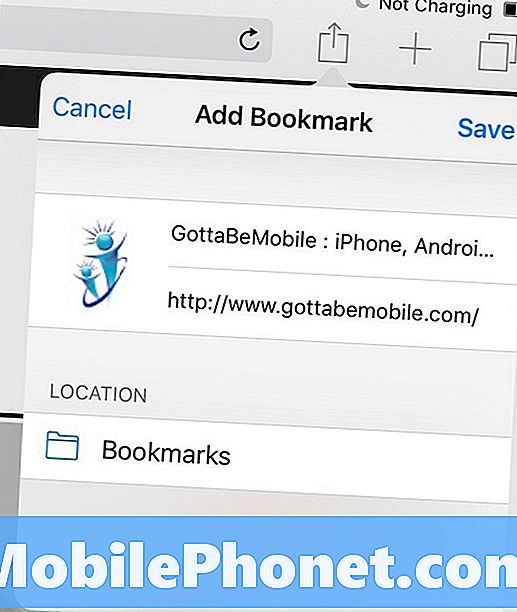
โปรดทราบตำแหน่งของบุ๊กมาร์กด้วยเนื่องจากจะเป็นค่าเริ่มต้น รายการโปรด. แตะที่นี่และเลือก ที่คั่น แทน.
กดปุ่มบันทึกแล้วคุณจะไปได้ดี เว็บไซต์จะปรากฏในที่คั่นหน้าของคุณ แต่จะไม่ปรากฏในหน้าหลักของ Safari


